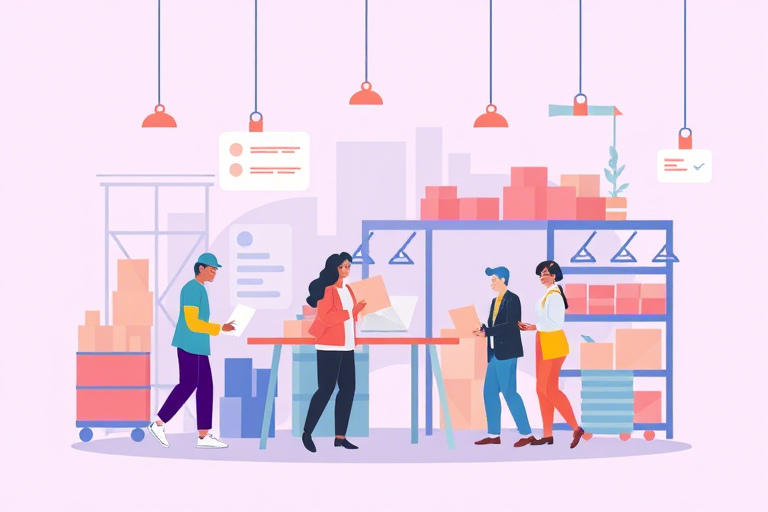如何制作Excel工厂生产月报表模板?
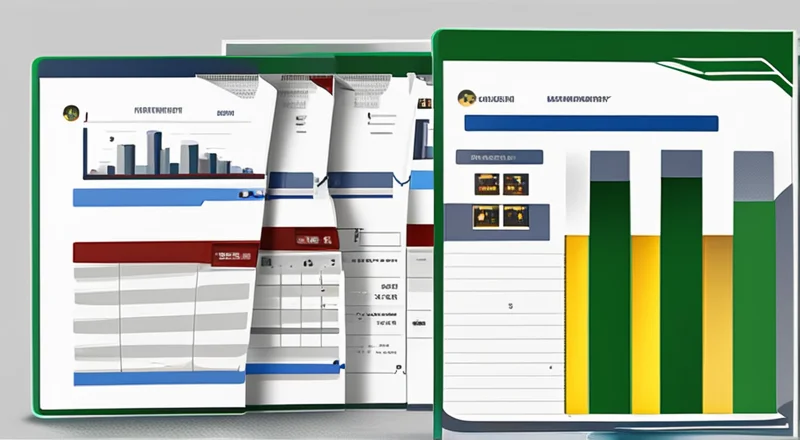
如何制作Excel工厂生产月报表模板?
在现代制造业中,高效的生产管理对于企业的成功至关重要。为了确保生产过程的顺利进行和优化,工厂需要定期编制各种报告,其中生产月报表尤为关键。通过使用Excel来创建和管理这些报告,不仅可以提高效率,还可以增强数据的可读性和分析能力。本文将详细介绍如何制作Excel工厂生产月报表模板,帮助您更好地管理和监控工厂的生产情况。
一、理解生产月报的重要性
在开始制作Excel生产月报表之前,了解其重要性是非常必要的。生产月报通常包含以下信息:
- 产量统计:记录每个月每个生产线或产品的实际产量。
- 质量控制:记录产品合格率和不合格品数量。
- 设备运行状况:记录设备故障次数、维修时间和生产停顿时间。
- 成本分析:包括原材料成本、人力成本、能耗等。
- 库存管理:记录原材料库存、半成品库存和成品库存。
- 员工表现:记录员工出勤率、工作效率和绩效考核结果。
这些数据有助于企业全面了解生产过程中的各个环节,并及时发现潜在问题,从而采取相应措施加以改进。
二、设计生产月报表的基本框架
在开始填充数据之前,首先要设计出生产月报表的基本框架。一个好的报表模板应该简洁明了、易于理解且便于操作。以下是一个基本框架示例:
- 标题行:包括报告月份和报告日期。
- 基本信息:包含公司名称、工厂名称、部门名称等。
- 总览部分:提供本月主要生产指标的概览,如总产量、总销售额等。
- 详细数据表格:包含所有生产线或产品的详细生产数据。
- 图表与图形:利用图表直观展示关键数据,如柱状图、饼图等。
- 备注说明:对报表中某些特殊数据或现象进行解释。
接下来,我们详细探讨每个部分的具体实现方法。
三、具体实现步骤
1. 标题行的设计
标题行应清晰明了地标识出该报告的性质和范围。例如:
生产月报表 - 2023年10月
报告日期:2023年11月1日
2. 基本信息
基本信息部分应包括公司全称、工厂地址、部门名称等,以便读者快速了解报表背景信息。可以通过合并单元格来使这部分内容更显眼:
| | A | B |
|---|-----------------|-----------------|
| 1 | **基本信息** | |
| 2 | 公司名称 | XX有限公司 |
| 3 | 工厂名称 | XX工厂 |
| 4 | 部门名称 | 生产部 |
3. 总览部分
总览部分旨在提供整体生产情况的概览。可以使用一些常用的汇总函数来计算:
| | A | B |
|---|-----------|-------------|
| 1 | **总览** | |
| 2 | 总产量 | =SUM(B7:B15) |
| 3 | 合格率 | =B17/B16 |
| 4 | 原材料成本| =SUM(C7:C15) |
4. 详细数据表格
详细数据表格是生产月报表的核心部分。每一行代表一条生产线或一种产品,每一列则对应不同的统计数据。以下是一个示例:
| | A | B | C | D | E |
|---|-----------|------------|--------------|-----------|----------------|
| 1 | **生产线**| **产量** | **合格率** | **停机时间**| **维护费用** |
| 2 | 生产线A | 5000 | 98% | 2小时 | 500元 |
| 3 | 生产线B | 4000 | 96% | 1小时 | 400元 |
| ... | ... | ... | ... | ... | ... |
通过使用条件格式和数据验证功能,可以进一步提升表格的易读性和准确性。
5. 图表与图形
图表能够更加直观地展示数据变化趋势。以下是几个常见的图表类型:
- 柱状图:用于比较不同生产线的产量或合格率。
- 折线图:用于显示产量随时间的变化趋势。
- 饼图:用于展示各生产线占总产量的比例。
创建图表时,可以先选择所需的数据区域,然后在Excel工具栏中找到“插入”选项卡,并选择相应的图表类型。
6. 备注说明
备注说明部分用于解释一些特殊的或异常的数据情况。例如,某个生产线的产量突然下降可能是因为设备故障。这部分内容可以放在报表底部,以便读者查看。
四、优化与自动化
除了上述基础步骤之外,还可以通过一些技巧来优化和完善您的Excel生产月报表模板:
- 使用数据透视表:数据透视表可以帮助快速汇总和分析大量数据。
- 设置自动更新功能:通过Excel的宏命令或VBA脚本,可以让报表自动从其他数据源提取数据并更新。
- 添加筛选器:允许用户根据需要筛选特定的数据,提高数据的灵活性和可用性。
- 使用条件格式:突出显示重要数据或异常值,便于快速识别。
- 保护工作表:防止未经授权的修改,确保数据的安全性。
五、案例分析
让我们来看一个具体的案例分析,以加深对Excel生产月报表的理解。假设某家汽车制造公司需要每月提交详细的生产月报给管理层。以下是如何使用Excel来制作这样的报表。
1. 数据准备
首先收集所有的生产数据,包括各个生产线的产量、合格率、停机时间以及维护费用等。这些数据通常可以从ERP系统或其他内部数据库中获取。
2. 报表设计
按照上文所述的基本框架设计Excel报表模板。可以考虑使用颜色编码来区分不同的生产数据。例如:
- 绿色表示良好的生产状态。
- 黄色表示需要注意的状态。
- 红色表示存在问题需要立即解决的状态。
3. 数据填充与分析
将收集到的数据逐一填入表格中,并利用Excel的功能进行必要的数据分析。例如,可以计算总产量、平均合格率、设备停机时间占比等。
4. 制作图表
利用柱状图和折线图来展示产量的变化趋势,以及各生产线之间的对比情况。这有助于管理层直观了解生产情况并作出决策。
5. 生成报告
最后,根据所得到的数据和图表,编写一份详细的生产月报。在报告中不仅要列出数据,还要对数据背后的原因进行分析,并提出改进建议。
六、常见问题解答
Q1:如何确保数据的准确性和实时性?
A1:确保数据的准确性和实时性需要依靠强大的数据收集和管理系统。可以利用ERP系统或定制化的数据录入平台来收集和存储数据。同时,定期进行数据核对和审计,以确保数据的真实性和完整性。
Q2:如何在Excel中添加图表?
A2:在Excel中添加图表非常简单。首先选择需要创建图表的数据区域,然后点击“插入”选项卡中的“图表”按钮,在弹出的菜单中选择合适的图表类型即可。
Q3:如何保护Excel工作表不受意外修改?
A3:要保护Excel工作表,可以在“审阅”选项卡下选择“保护工作表”命令。在此过程中,可以选择锁定某些单元格并设置密码,以防止未经授权的修改。
Q4:如何将Excel报表导出为PDF文件?
A4:在Excel中,可以通过“文件”>“另存为”>选择“PDF”作为保存类型,然后点击“保存”按钮来将报表导出为PDF格式。这样可以确保格式的一致性并方便分享。
Q5:Excel模板可以跨平台使用吗?
A5:Excel模板可以在Windows和Mac OS平台上使用。只需确保使用的Excel版本支持相关功能即可。此外,还可以通过在线服务(如OneDrive)来共享和协作编辑Excel文件。
七、结论
制作Excel工厂生产月报表是一项既实用又具有挑战性的任务。通过合理规划和设计,可以有效地提高生产管理效率并提供有力的数据支持。希望本文所提供的指南能帮助您创建出高质量的生产月报表,从而更好地服务于企业的生产管理工作。